Tabla vba: guía básica a avanzada
Puntos clave
- Piense en una tabla dentro de una tabla VBA como una mini base de datos para almacenar y organizar datos (ejemplo: nombre del estudiante, materia y puntajes).
- Antes de usarlo, debes declarar una matriz; con su tipo de datos y la cantidad de valores que desea almacenar en él.
Si desea trabajar con big data usando VBA, necesita comprender las tablas y cómo usarlas en códigos VBA. En esta guía explorarás todos los aspectos de la tabla y también veremos algunos ejemplos para usar. a ellos.
¿Qué es una tabla en VBA?
En VBA, una matriz es una variable que puede almacenar múltiples valores . Puede acceder a todos los valores de esta matriz a la vez o también puede acceder a un solo valor especificando su número de índice que es la posición de ese valor en la matriz. Imagine que tiene una cita con el nombre, la materia y las calificaciones del estudiante.
Puedes almacenar toda esta información en una tabla, no sólo para un estudiante sino para cientos. A continuación se muestra un ejemplo sencillo para explicar una tabla.
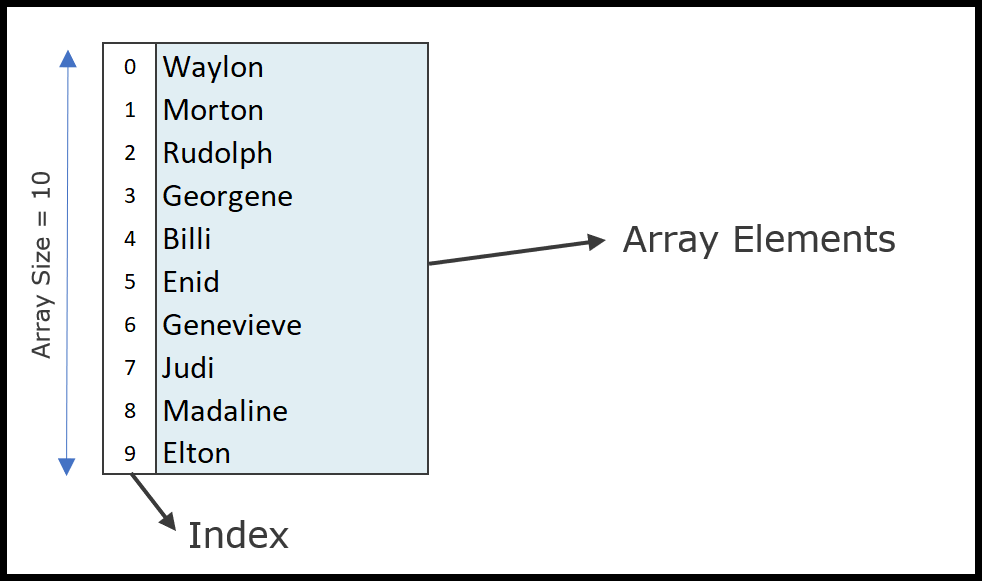
En el ejemplo anterior, tiene una matriz de diez elementos (tamaño de matriz) y cada elemento tiene una posición específica (Índice).
Entonces, si deseas utilizar un elemento que está en la octava posición, debes referirte a ese elemento usando su número de índice.
La matriz que utilizamos en el ejemplo anterior es una matriz unidimensional. Pero más adelante en esta guía, también aprenderemos sobre matrices multidimensionales.
Cómo declarar una matriz en VBA
Como mencioné anteriormente, una matriz es el tipo de variable, por lo que debes declararla usando las palabras clave (Dim, Private, Public y Static). A diferencia de una variable normal, cuando declaras una matriz, debes usar un par de paréntesis después del nombre de la matriz.
Digamos que desea declarar una matriz que usamos en el ejemplo anterior.
Pasos para declarar un array.
- Primero, use la palabra clave «Dim», ingrese el nombre de la tabla y escriba paréntesis.
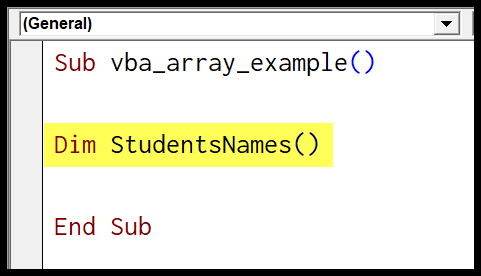
- A continuación, debe especificar el tipo de datos de la matriz. Si no tiene un tipo de datos especificado, VBA asignará el tipo de datos apropiado.
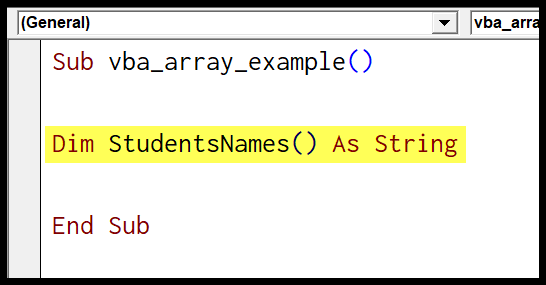
- Después de eso, debe definir la cantidad de elementos que desea almacenar en la matriz.
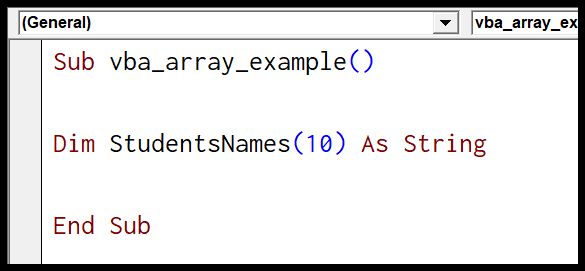
- En última instancia, para asignar un valor a un elemento en una matriz, debe usar el número de índice del elemento para identificarlo y luego asignarle un valor.
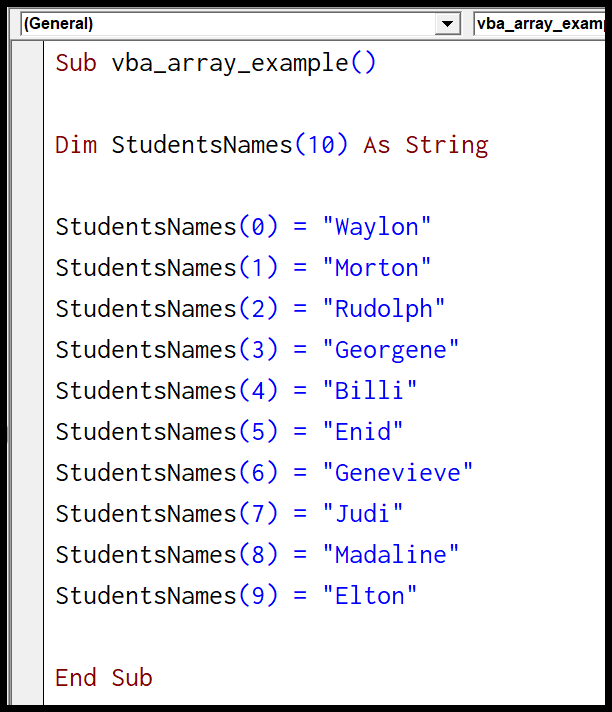
código completo
Sub vba_array_example() Dim StudentsNames(10) As String StudentsNames(0) = "Waylon" StudentsNames(1) = "Morton" StudentsNames(2) = "Rudolph" StudentsNames(3) = "Georgene" StudentsNames(4) = "Billi" StudentsNames(5) = "Enid" StudentsNames(6) = "Genevieve" StudentsNames(7) = "Judi" StudentsNames(8) = "Madaline" StudentsNames(9) = "Elton" End Sub
Notas rápidas
- En el código anterior, primero tiene la declaración Dim que define la matriz unidimensional que puede almacenar hasta 10 elementos y tiene un tipo de datos de cadena.
- Después de eso, tienes 10 líneas de código que definen los elementos de una matriz del 0 al 9.
Tabla con diferentes tipos de datos
Al declarar una matriz, si no especifica el tipo de datos, VBA usará automáticamente el tipo de datos variable, lo que resultará en un ligero aumento en el uso de la memoria, y este aumento en el uso de la memoria podría ralentizar el rendimiento del código.
Por lo tanto, es mejor definir un tipo de datos específico cuando declara una matriz, a menos que sea necesario utilizar el tipo de datos variante.
Devolver información de una matriz
Como mencioné anteriormente, para obtener información de una matriz, puedes usar el número de índice del elemento para especificar su posición. Por ejemplo, si quisieras devolver el octavo elemento del área que creamos en el ejemplo anterior, el código sería:
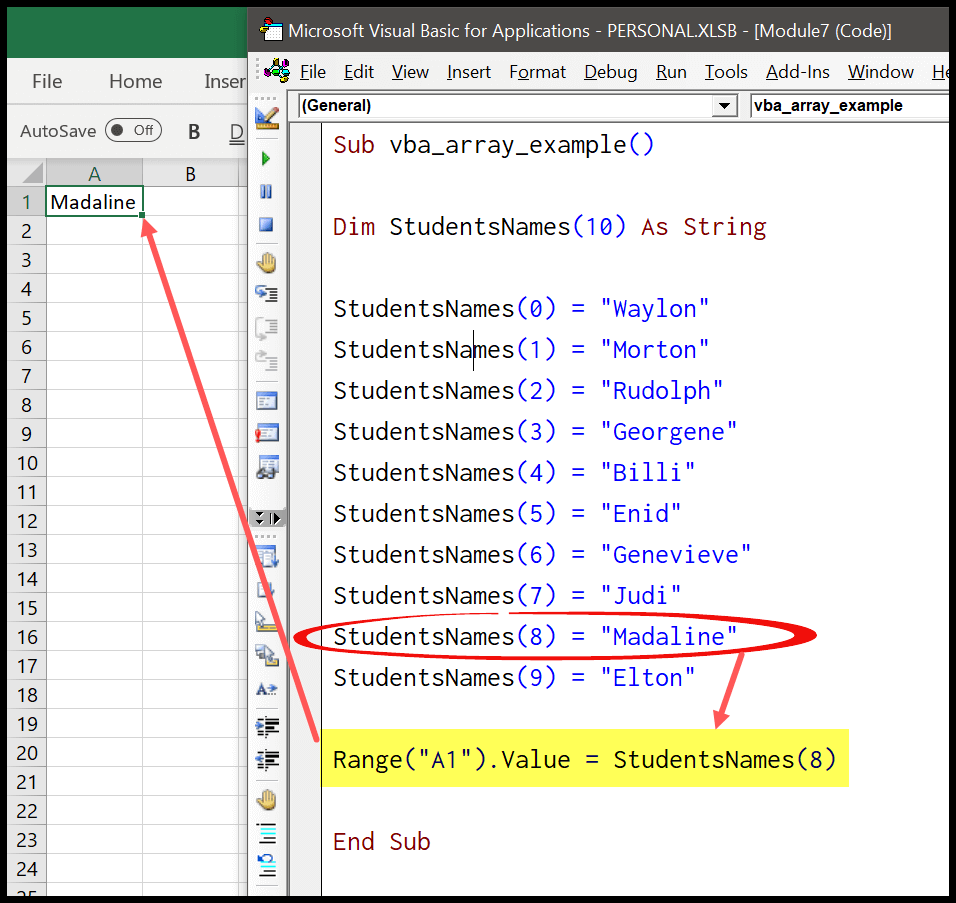
En el código anterior, ingresó el valor en la celda A1 usando el elemento de matriz 8.
Utilice la opción base 1
Estoy seguro de que ahora mismo tienes esta pregunta en mente: ¿por qué comenzamos nuestra lista de elementos desde cero en lugar de uno?
Bueno, eso no es un error.
Cuando se construyeron por primera vez los lenguajes de programación , algún descuido convirtió esta estructura en una lista de elementos en una matriz. En la mayoría de los lenguajes de programación, puede encontrar la misma estructura de elementos de lista.
Sin embargo, a diferencia de la mayoría de los otros lenguajes informáticos, en VBA puedes normalizar cómo funciona el índice, lo que significa que puedes hacer que comience con 1. Lo único que necesitas hacer es agregar una declaración basada en opciones al inicio del módulo antes de declarar un matriz.matriz.
Ahora esta tabla se verá así:
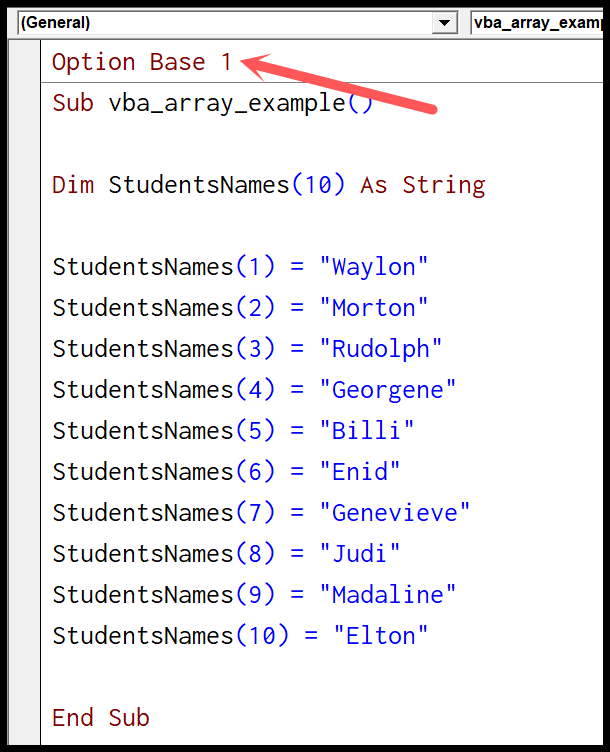
Buscar en una tabla
Cuando almacena valores en una matriz, puede haber ocasiones en las que necesite realizar una búsqueda en la matriz.
En este caso, necesita conocer los métodos que puede utilizar. Ahora mire el código a continuación que puede ayudarlo a comprender cómo buscar un valor en una matriz.
Sub vba_array_search() 'this section declares an array and variables _ that you need to search within the array. Dim myArray(10) As Integer Dim i As Integer Dim varUserNumber As Variant Dim strMsg As String 'This part of the code adds 10 random numbers to _ the array and shows the result in the _ immediate window as well. For i = 1 To 10 myArray(i) = Int(Rnd * 10) Debug.Print myArray(i) Next i 'it is an input box that asks you the number that you want to find. Loopback: varUserNumber = InputBox _ ("Enter a number between 1 and 10 to search for:", _ "Linear Search Demonstrator") 'it's an IF statement that checks for the value that you _ have entered in the input box. If varUserNumber = "" Then End If Not IsNumeric(varUserNumber) Then GoTo Loopback If varUserNumber < 1 Or varUserNumber > 10 Then GoTo Loopback 'message to show if the value doesn't found. strMsg = "Your value, " & varUserNumber & _ ", was not found in the array." 'loop through the array and match each value with the _ the value you have entered in the input box. For i = 1 To UBound(myArray) If myArray(i) = varUserNumber Then strMsg = "Your value, " & varUserNumber & _ ", was found at position " & i & " in the array." Exit For End If Next i 'message box in the end MsgBox strMsg, vbOKOnly + vbInformation, "Linear Search Result" End Sub
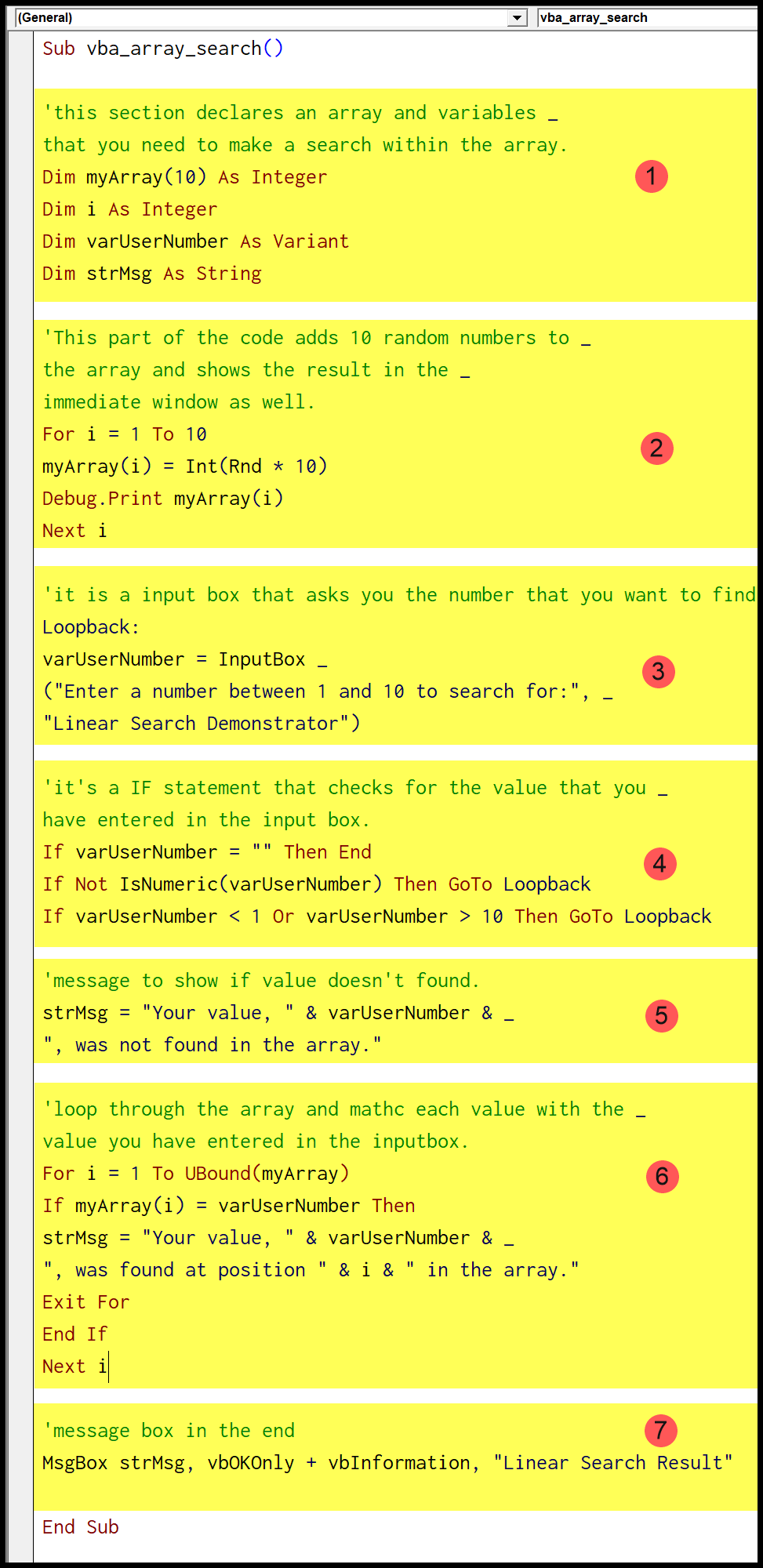
- En la primera parte del código tienes variables que necesitarás usar más adelante en el código.
- Después de eso, la siguiente parte es generar números aleatorios usando RND para obtener 10 valores para la matriz.
- A continuación, un cuadro de entrada para ingresar el valor que desea buscar en la tabla.
- En esta parte tienes un código para la cadena que usarás en el cuadro de mensaje si no se encuentra el valor que ingresaste.
- Esta parte del código utiliza un bucle para recorrer cada elemento de la matriz y verificar si el valor que ingresó está en la matriz o no.
- La última parte del código muestra un mensaje que indica si se encuentra un valor o no.